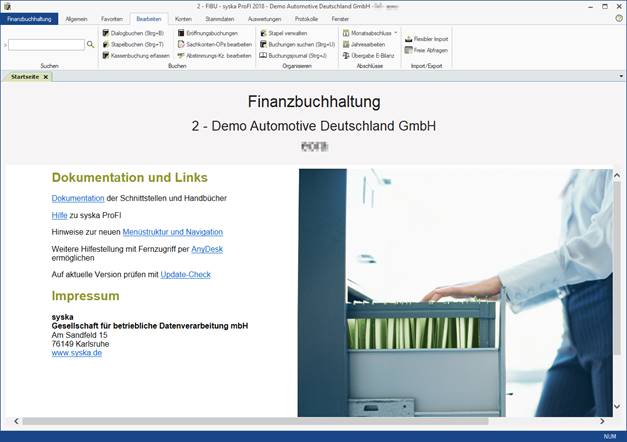
Beim ersten Start der ProFI Fibu stellt sich das Hauptfenster folgendermaßen dar:
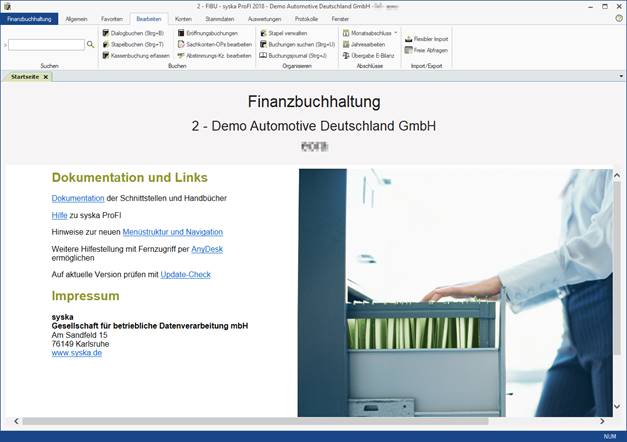
In der Titelleiste am oberen Rand des Programmfensters werden der Name des aktuell geöffneten Mandanten sowie der angemeldete Benutzer und der Datenbankname angezeigt. Der Modulname sowie Mandanten- und Datenbankname werden darüber hinaus in der Startseite angezeigt.
Die gewünschten Programmfunktionen werden über die Menübänder in der Multifunktionsleiste (oft auch als "Ribbon-Bar" bezeichnet) im oberen Bereich des Programmfensters geöffnet. Für die meisten Funktionen sehen Sie dort ein zur Funktion passendes Symbol mit beschreibendem Text.
Ist das Programmfenster so schmal eingestellt, dass nicht mehr alle Einträge eines Menübandes Platz finden, dann werden von der rechten Seite her Gruppen gebildet, hier im Beispiel für den Block "Import/Export". Der Inhalt des Blocks wird dann beim Klick auf die Gruppe eingeblendet:
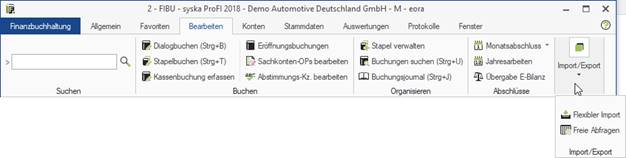
Um Platz zu sparen, kann die Multifunktionsleiste über das Kontextmenü (erreichbar mit einem Rechtsklick auf eine Menüband-Bezeichnung) minimiert werden. Im minimierten Zustand werden nur die Menüband-Namen dargestellt, die Menübänder selbst werden dann erst beim Klick auf einen Menüband-Namen eingeblendet.
Häufig benötigte Funktionen können zusätzlich im Menüband "Favoriten" eingefügt werden.
Die Programmoberfläche folgt der MDI-Technik, d.h. alle Dialoge und Reports werden innerhalb des Hauptfensters der Fibu angeordnet, auch wenn diese minimiert werden.
Hinweis:
Der Stil der Multifunktionsleiste kann im
zentralen Einstellungs-Dialog, dort unter "Allgemein > Optionen >
Darstellung" geändert werden. Zur Verfügung stehen die Stile "Custom" sowie
verschiedene Stile, die an die Office-Versionen 2007 und 2010 sowie Windows 7
angelehnt sind. Der Stil "Custom" entspricht dem bisher in syska ProFI
verwendeten Stil und passt zur Windows-10-Optik.
Da nicht alle Stile mit
allen Farbschemata harmonieren, passen Sie beim Wechsel zu einem anderen Stil
ggf. auch das Farbschema an (ebenfalls im zentralen Einstellungs-Dialog, dort
unter "Allgemein > Optionen > Farben").
Tipp: Bei Einsatz von syska ProFI als sog. "Remote App" – also im Rahmen einer Terminalserver-Verbindung, die bei laufendem Programm für den Benutzer nicht mehr ohne weiteres als solche wahrnehmbar ist– kann der Stil "Custom" unter bestimmten Voraussetzungen zu Darstellungsfehlern in den geöffneten Dialogen führen. Wechseln Sie in einem solchen Fall zu einem beliebigen anderen Stil.